Page 1

Diasscanner
MEDION® E89000 (MD 86601)
Brugervejledning
Page 2
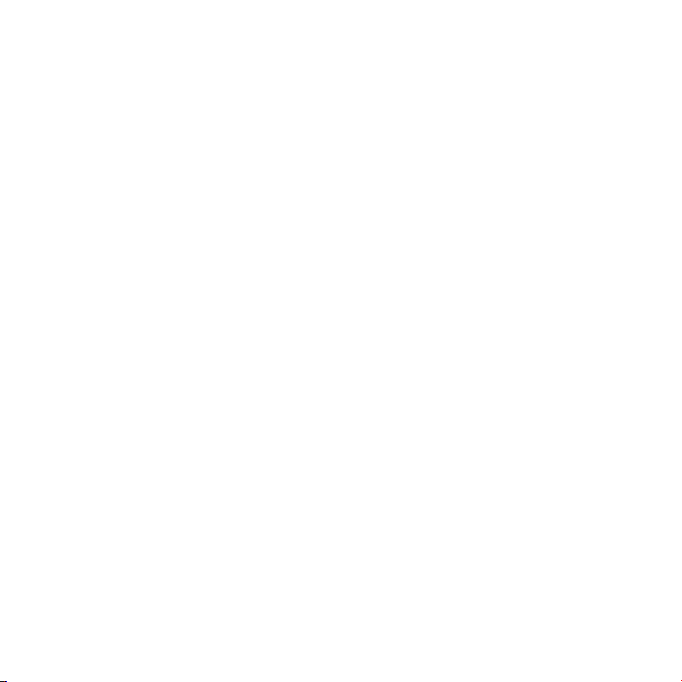
Indhold
Om denne vejledning ........................................................3
Symboler og advarsler, der anvendes i denne vejledning .........3
Korrekt anvendelse ...................................................................4
Sikkerhedsanvisninger .....................................................5
Generelt ...................................................................................5
Driftssikkerhed ......................................................................... 6
Installationssted ....................................................................... 6
Omgivelsestemperatur .............................................................6
Elektromagnetisk kompatibilitet ...............................................7
Sikkerhed ved tilslutning ..........................................................7
Sikkerhedskopiering af data......................................................8
Systemkrav ...............................................................................9
Ibrugtagning ..................................................................10
Pakkens indhold ..................................................................... 10
Apparatoversigt......................................................................11
Installation af softwaren .........................................................12
Tilslutning til pc'en ................................................................ 13
Betjening ........................................................................15
Start softwaren ...................................................................... 15
Scanning af dias ..................................................................... 17
Scanning af negativer ............................................................21
1
Page 3
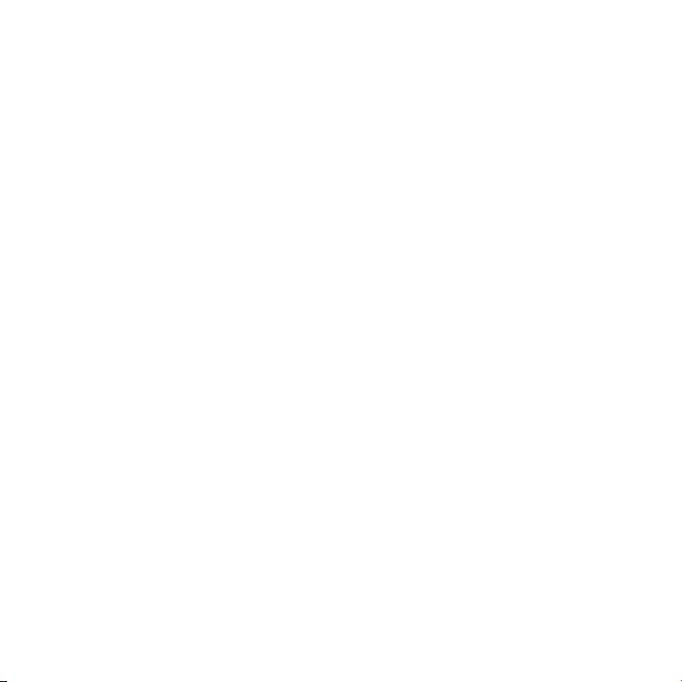
Rengøring og vedligeholdelse ....................................... 23
Rengøring .............................................................................. 23
Reparation .............................................................................23
Bortskaffelse .................................................................. 24
Tekniske data ................................................................. 25
2
Page 4
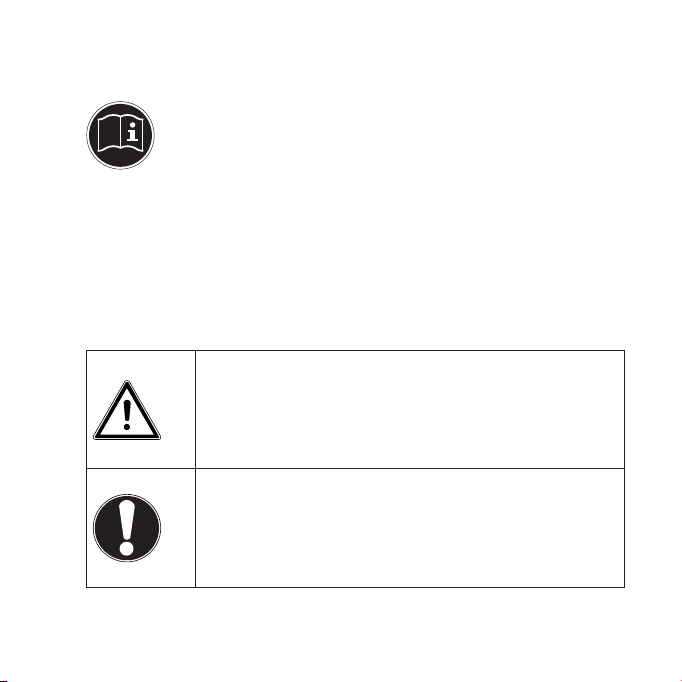
Om denne vejledning
Læs sikkerhedsanvisningerne grundigt igennem, før apparatet tages i brug. Tag hensyn til advarslerne på apparatet og i brugervejledningen.
Gem betjeningsvejledningen, så du altid har den ved
hånden. Hvis du sælger afspilleren eller forærer den væk,
er det vigtigt, at denne vejledning og garantikortet også
følger med.
Symboler og advarsler, der anvendes i
denne vejledning
FARE!
Advarsel om umiddelbar livsfare!
ADVARSEL!
Advarsel om mulig livsfare og/eller alvorlige,
uoprettelige kvæstelser!
FORSIGTIG!
Følg anvisningerne for at undgå kvæstelser og materielle skader!
FORSIGTIG!
Følg anvisningerne for at undgå materielle skader!
3
Page 5
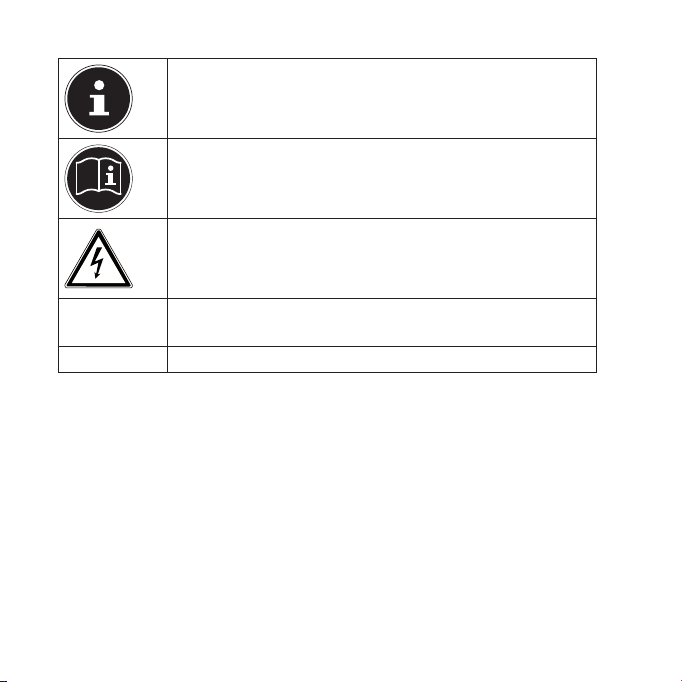
BEMÆRK!
Yderligere oplysninger om brugen af apparatet.
BEMÆRK!
Følg anvisningerne i denne betjeningsvejledning!
ADVARSEL!
Advarsel om fare på grund af elektrisk stød!
•
Handling, der skal udføres
Punktliste/oplysninger om hændelser under betjeningen
Korrekt anvendelse
Dette apparat er beregnet til at digitalisere dias og negativer. Optagelserne overføres til en computer, hvor du kan redigeres og gemmes. Med den medfølgende software kan du konvertere optagelserne til digitalt format.
Apparatet er kun beregnet til privat brug og egner sig ikke til erhvervsmæssig brug.
4
Page 6
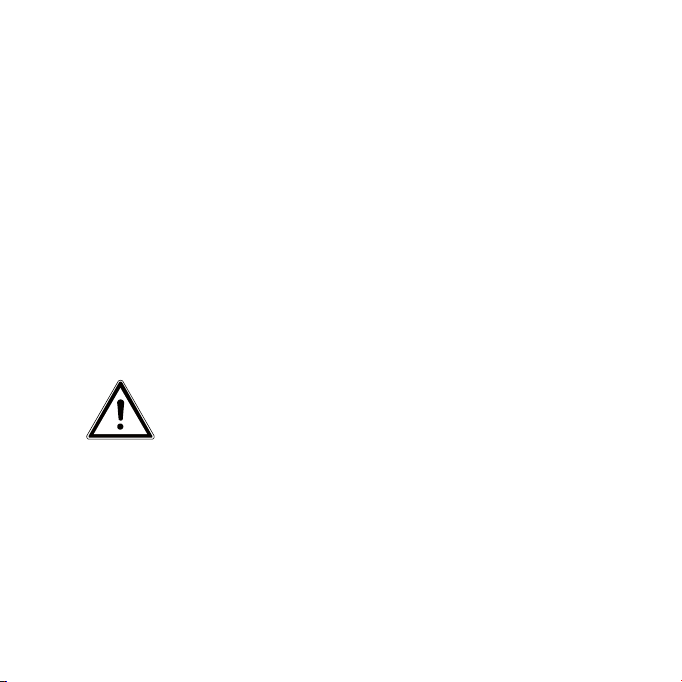
Sikkerhedsanvisninger
Generelt
Dette apparat er ikke beregnet til at bruges af personer (herunder
børn) med begrænsede fysiske, sensoriske eller mentale evner og/
eller manglende viden, medmindre de er under opsyn af en anden
person, der har ansvaret for deres sikkerhed eller som giver dem
anvisninger for, hvordan apparatet skal bruges.
Børn bør være under opsyn for at sikre, at de ikke leger med apparatet. Børn må ikke bruge apparatet uden opsyn.
Opbevar apparatet og tilbehøret på et sted, der er utilgængeligt for
børn.
FARE!
Folieemballage skal også altid holdes uden for børns
rækkevidde. Der er risiko for kvælning!
5
Page 7
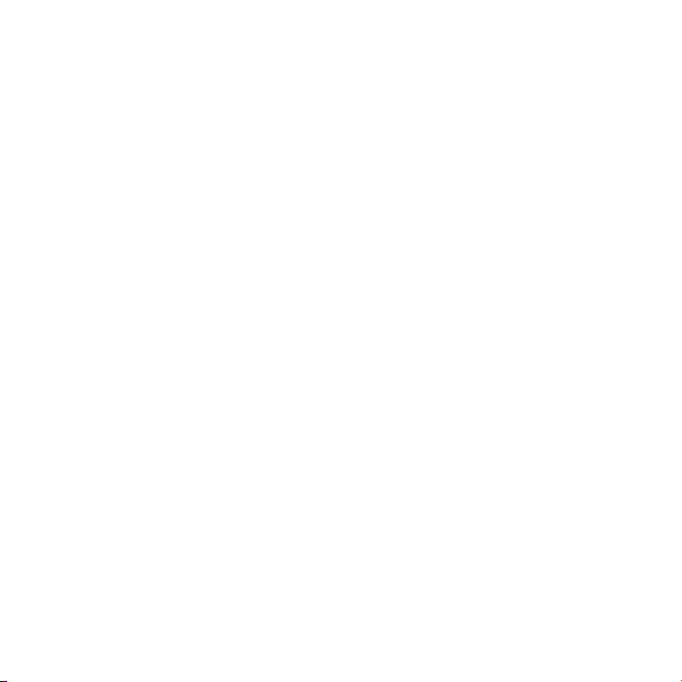
Driftssikkerhed
• Før ikke genstande ind i apparatets indre gennem sprækker eller åbninger. Dette kan føre til en elektrisk kortslutning eller
brand, hvilket vil medføre beskadigelse af apparatet.
• Nye apparater kan i løbet af den første driftstime afgive en typisk, uundgåelig, men helt ufarlig lugt, som aftager med tiden.
For at modvirke røgudviklingen anbefaler vi, at du regelmæssigt udlufter rummet. Vi har ved udviklingen at dette produkt
draget omsorg for, at det ligger væsentligt under gældende
grænseværdier.
Installationssted
• Hold dine apparater og alle komponenter på afstand af fugt, og
undgå støv, varme og direkte sollys for at undgå driftsforstyrrelser. Brug ikke apparatet udendørs.
• Sørg for en egnet omgivelsestemperatur.
• Placer og betjen alle komponenter på et stabilt, jævnt og vibrationsfrit underlag for at undgå, at apparatet falder ned.
Omgivelsestemperatur
• Apparatet kan betjenes ved en omgivelsestemperatur på mellem 10° C og 40° C og ved en relativ luftfugtighed på 35 % til
80 % (ikke-kondenserende).
6
Page 8
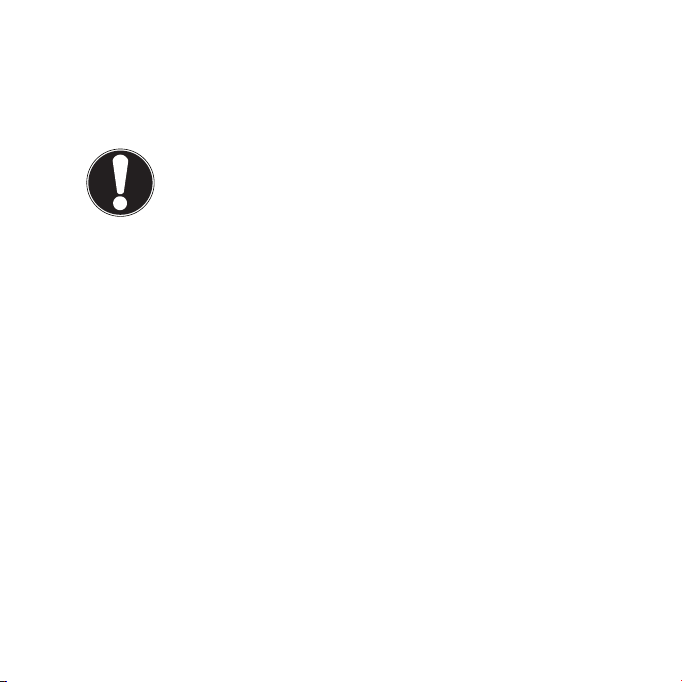
• I slukket tilstand kan apparatet opbevares ved - -10° C til 60° C
og ved en relativ luftfugtighed på 20 % til 80 % (ikke-kondenserende).
FORSIGTIG!
Efter transport af apparatet skal du vente med at tage det
i brug, til det har nået omgivelsestemperaturen. Ved større udsving i temperatur eller fugtighed kan der som følge af
kondensering dannes fugt inde i enheden, hvilket kan medføre elektrisk kortslutning.
Elektromagnetisk kompatibilitet
Ved tilslutning af apparatet skal EMC-direktivet for elektromagnetisk kompatibilitet overholdes.
Hold en afstand på mindst én meter fra højfrekvente og magnetiske støjkilder (fjernsyn, højttalere, mobiltelefon osv.) for at forhindre funktionsforstyrrelser og datatab.
Sikkerhed ved tilslutning
Tag følgende forholdsregler for at tilslutte apparatet korrekt:
• Placer kablerne på en sådan måde, at man ikke kan træde på
dem eller snuble over dem.
• Stil ikke genstande på kablerne, da de ellers kan blive beskadi-
get.
7
Page 9
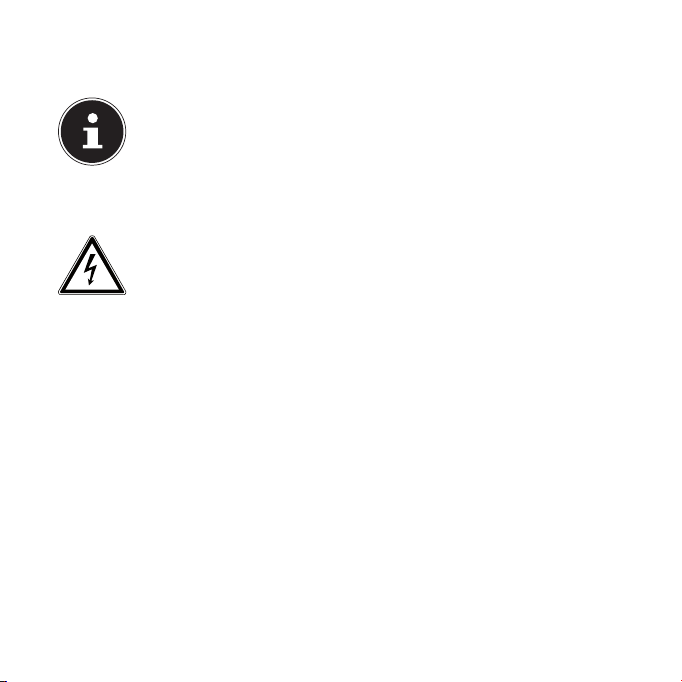
Sikkerhedskopiering af data
BEMÆRK!
Hver gang du har opdateret dine data, bør du tage sikkerhedskopier af dem på eksterne lagringsmedier (f.eks.
CD-R). Skadeserstatningskrav ved tab af data og deraf
opståede følgeskader udelukkes. Reparer aldrig selv.
ADVARSEL!
Forsøg aldrig selv at åbne eller reparere apparatet.
Der er fare for elektrisk stød!
• Ved forstyrrelser bør du henvende dig til Medion Service Center eller til et andet egnet fagværksted for at undgå farlige situationer.
8
Page 10

Systemkrav
Computer PC/AT-kompatibel computer
Processor fra P4 2,0 GHz eller tilsvarende AMD Ath-
lon
Operativsystem Windows® XP SP3/Vista SP1/7
Installation CD-/DVD-drev
Stik USB-port
9
Page 11

Ibrugtagning
Pakkens indhold
Kontroller, at der ikke mangler noget i pakken, og giv os besked senest 14 dage efter købet, hvis der mangler noget.
Med den pakke, som du har købt, skal du have modtaget følgende:
• Digital scanner
• Rensebørste
• 2 diasholdere
• 2 negativholdere
• Billedbehandlingssoftware
• Brugervejledning og garantidokumenter
10
Page 12

Apparatoversigt
1) USB-tilslutningskabel
2) Indgang til dias-/negativholder
1
2
11
Page 13

Installation af softwaren
Det medfølgende program er „ArcSoft MediaImpression 2“, som
du kan bruge til at redigere dine billeder med. Vær opmærksom på
følgende punkter, så du kan installere programmer korrekt:
FORSIGTIG!
Ved installationen af programmer eller drivere kan vigtige
filer blive overskrevet og ændret. For at sikre at du kan få
adgang til originalfilerne, hvis der opstår problemer efter
installationen, bør du inden installationen sikkerhedskopi af
harddiskens indhold.
Læg den medfølgende cd med teksten "Software" i cd-rom-dre-
vet. Installationen starter automatisk.
Følg vejledningen på skærmen.
Når installationen af drivere og software er gennemført, skal du
genstarte computeren.
Hvis den automatiske start ikke fungerer, skyldes det sandsynligvis, at funktionen Autorun er deaktiveret. I så fald skal du gøre følgende:
Åbn menuen Start, og vælg menupunktet Kør.
12
Page 14

Indtast nu cd-rom-drevets drevbogstav efterfulgt af et kolon og
„menu.exe“.
Følg vejledningen på skærmen.
Når installationen af drivere og software er gennemført, skal du
genstarte computeren.
BEMÆRK!
Når softwareinstallationen er gennemført, er der en ny
programgruppe med forskellige programmer og hjælpfiler på computeren. Du kan få direkte adgang til Hjælp
fra det aktive program ved at trykke på F1-tasten.
Tilslutning til pc'en
Sådan tilsluttes apparatet til computeren:
BEMÆRK!
Driversoftwaren skal være installeret i forvejen.
Sluk computeren og alle tilsluttede ydre enheder (skærm, prin-
ter, modem osv.), og vent, til operativsystemet er helt startet.
Tilslut USB-kablets ene ende til en ledig USB-port på compute-
ren.
13
Page 15

Windows konstaterer, at der er tilsluttet ny hardware, og fær-
diggør installationsprocessen.
Hvis du vil overføre dias eller negativer til din pc eller vise dem,
skal du gøre som beskrevet i kapitlet „Betjening“ på side 15.
BEMÆRK:
Hvis dit operativsystem er indstillet på en sådan måde, at
installationen af software/drivere kun accepteres, hvis de
er signeret (frigivet af Microsoft), vises en tilsvarende dialogboks. Ordlyden kan variere alt afhængigt af operativsystemet.
14
Page 16

Betjening
Når softwareinstallationen er gennemført, er der en ny programgruppe med programmet MediaImpression 2 på computeren. Du
kan få direkte adgang til Hjælp fra det aktive program ved at trykke
på F1-tasten.
Start softwaren
Hvis du vil scanne dias, skal du bruge følgende fremgangsmåde:
Start Arcsoft MediaImpression 2.
15
Page 17

Start optagelsestilstanden ved at klikke på knappen „AC-
QUIRE“ og vælge „ACQUIRE FROM FILM SCANNER“
Her kan du indstille billedformatet, billedkvaliteten, lagerplad-
sen og scanningsindstillingerne (filmtype, farvedybde, opløsning (DPI)).
16
Page 18

Scanning af dias
Tryk diasholderen i pilens retning.
Sæt nu det ønskede dias i, og luk holderen igen, til den klikker
på plads.
17
Page 19

Skub diasholderen ind i scanneren, indtil du mærker en let
modstand. Rammen er nu på plads i scanneren.
Sørg for, at diasholderen vender den rigtige vej, når du skubber
den ind. Diasholderen har to markeringer (
findes på diasscannerens to indgange.
BEMÆRK!
Brug ikke magt, da holderen eller apparatet ellers kan blive beskadiget.
Scanneren kan nu kun skubbe diasholderen i én retning.
Det er meget vigtigt, at diasholderen skubbes ind i den
rigtige retning.
Start scanningen ved at klikke på knappen „ACQUIRE“ og
vælge „ACQUIRE FROM FILM SCANNER“
og ), som også
18
Page 20

I det forhåndsvisningsvindue, som nu åbnes, vises det valgte dias.
Med knappen „Settings“ kan du åbne indstillingsmenuen
igen, så du kan forbedre de grundlæggende indstillinger.
Med et klik på knappen „CAPTURE“ startes scanningen.
19
Page 21

Gå frem på samme måde med de resterende dias, indtil du har
scannet alle dias i holderen.
Hvis du vil fjerne holderen, skal du blot trække den ud af appa-
ratets anden side.
20
Page 22

Scanning af negativer
Scanningen af negativer foregår på samme måde som scanning
af dias, og derfor beskrives kun de grundlæggende skridt i det følgende.
Sådan sætter du en negativfilmstrimmel i:
Tryk negativholderen i pilens retning.
Placer negativfilmen i holderen ved hjælp af stopperne, og luk
den igen.
21
Page 23

Skub holderen ind i scanneren, indtil du mærker en let mod-
stand. Rammen er nu på plads i scanneren.
Sørg for, at negativholderen vender den rigtige vej, når du
skubber den ind. Negativholderen har to markeringer
og ), som også findes på diasscannerens to indgange.
(
BEMÆRK!
Scanneren kan nu kun skubbe negativholderen i én retning. Det er meget vigtigt, at diasholderen skubbes ind i
den rigtige retning.
Brug ikke magt, da holderen eller apparatet ellers kan blive beskadiget.
Start scanningen ved at klikke på knappen „ACQUIRE“ og
vælge „ACQUIRE FROM FILM SCANNER“
Med et klik på knappen „CAPTURE“ startes scanningen.
Gå frem på samme måde med de resterende negativer, indtil
du har scannet alle negativerne i holderen.
Hvis du vil fjerne rammen, skal du blot trække den ud af appa-
ratet.
22
Page 24

Rengøring og vedligeholdelse
Rengøring
Rengør kabinettet med en fugtig klud.
Brug den medfølgende rengøringsbørste til at rengøre det indven-
dige scanningsområde.
Børst forsigtigt støvet af scanningsområdet med børstens fløjls-
overflade.
Brug ikke opløsningsmidler eller ætsende eller gasformige rengø-
ringsmidler.
FORSIGTIG!
Sørg for kun at føre rengøringsbørsten ind i apparatet med
fløjlssiden nedad.
Ellers kan børsten komme i klemme i apparatet og ridse
scanningsområdet.
Reparation
Henvend dig til vores servicecenter, hvis du oplever tekniske pro-
blemer med enheden.
Reparationer må udelukkende udføres af vore autoriserede
servicepartnere.
23
Page 25

Bortskaffelse
Emballage
Apparatet er pakket ind i emballage for at beskytte det
mod transportskader. Emballagen er fremstillet af materialer, der kan bortskaffes på en miljøvenlig måde og afleveres med henblik på korrekt genbrug.
Apparatet
Når apparatet er nået til slutningen af dets levetid, må du
under ingen omstændigheder smide det ud som almindeligt husholdningsaffald. Undersøg mulighederne for
en miljømæssigt korrekt bortskaffelse.
24
Page 26

Tekniske data
Tilslutning USB 2.0
Billedsensor 1/3,2“ 5,15 megapixel CMOS-sensor
Scanningsopløsning 1800 dpi (3600 dpi interpoleret)
Mål (L x H x B) 81 x 106 x 100 mm
Operativsystem Windows XP SP3/Vista SP1/7
Strømforsyning USB DC 5 V
Med forbehold for tekniske ændringer!
500 mA
25
Page 27

Medion Nordic A/S
Naverland 29A
2600 Glostrup
Danmark
Hotline: (+45) 70212020
Fax: (+45) 70212029
Internet
www.medion.dk
E-mail Support
service-denmark@medion.com
12/21/11
